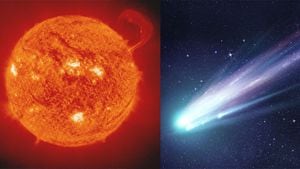:quality(80)/cloudfront-us-east-1.images.arcpublishing.com/semana/IN6U67HWZVFJVBKR7O2GFCGEDI.jpg)
Tecnología
WhatsApp y seis funciones ‘ocultas’ que muy pocos conocen, así puede activarlas
No todos los usuarios de la ‘app’ conocen cómo sacarle el máximo provecho a la plataforma.
Encuentra aquí lo último en Semana
WhatsApp se ha posicionado como la principal herramienta de comunicación para millones de personas en el mundo y el éxito de esa plataforma se debe a que frecuentemente recibe actualización con las que se implementan nuevas funciones.
Gracias a esta dinámica, los usuarios de la aplicación reciben continuamente acceso a nuevas opciones que están diseñadas para hacer más dinámica la interacción en los chats, blindar de mejor manera su privacidad, entre otras novedades.
Aunque el servicio de mensajería instantánea de Meta posee más de 2.000 millones de usuarios, muchos de ellos desconocen todas las funcionalidades que la app ofrece y en algunos casos se limitan a mandar notas de voz o compartir fotos y videos en un chat.
A continuación, SEMANA reseña seis funciones ocultas WhatsApp que todos los usuarios de la popular aplicación deberían conocer para así sacarle el máximo provecho a la plataforma.
Seis funciones ocultas de WhatsApp que pocos conocen
Crear accesos directos de los chats
La aplicación de mensajería instantánea cuenta con un recurso que hace posible crear accesos directos para las conversaciones que considere más relevantes, gracias a este recurso puede acceder rápidamente a un chat y sin tener que abrir antes la app.
Para hacerlo, se debe ingresar a una conversación, luego abrir el menú del chat y pulsar en ‘más’, posteriormente habrá que seleccionar la opción ‘Crear acceso directo’. Una vez realizadas estas acciones, el usuario tendrá en la pantalla de inicio de su teléfono inteligente unos íconos con las conversaciones que más maneja en WhatsApp.
:quality(80)/cloudfront-us-east-1.images.arcpublishing.com/semana/G6DG44OHGZH6NNSKEIJCG5VXUI.jpg)
Descubrir cuáles son los contactos con los que más chatea un usuario
Para descubrir quiénes son los contactos a los que más envía mensajes un usuario de WhatsApp, es necesario seguir los siguientes pasos:
- Abrir WhatsApp e ir al menú de ajustes de la aplicación
- Seleccionar la opción ‘Configuración’.
- Pulsar en ‘Almacenamiento y Datos’ y luego elegir ‘Administrar almacenamiento’.
- Ingresar a ‘administrar datos de almacenamiento’
- En pantalla aparecerá un indicador que refleja cuánto espacio ocupa en el teléfono, los archivos recibidos por la app
- Revisar el listado de contactos que aparece en pantalla, los primeros lugares son los números con los que más chatea el usuario.
:quality(80)/cloudfront-us-east-1.images.arcpublishing.com/semana/KCM6KUB7F5CF5JYJ77OI7TU4WE.jpg)
Pese a que este recurso ayuda a exponer a los contactos con los que más se escribe un usuario, realmente esta opción tiene el propósito de ayudarles a los usuarios a revisar y eliminar los archivos innecesarios que están almacenados desde WhatsApp.
De este modo, se puede liberar rápidamente memoria de almacenamiento en el teléfono.
Mensajes temporales
La herramienta de los mensajes temporales es un gran recurso para tener la garantía de que ciertos contenidos íntimos o confidenciales que se comparten en un chat, desaparecerán de la conversación sin dejar rastro alguno.
Actualmente, el usuario activar la funcionalidad para que se elimine automáticamente todo el contenido de un chat después de 24 horas, 7 días o 3 meses. Gracias a ese recurso el usuario sabrá que en cierto periodo de tiempo los contenidos serán borrados.
Por otra parte, este recurso también es un gran aliado para quienes necesitan mantener el almacenamiento de su celular libre de archivos pesados que saturan la memoria del dispositivo, puesto que esa herramienta podrá hacer la limpieza automática de algunas conversaciones que suelen llenarse de fotos, videos, audios y otros contenidos que son basura.
Para activar esta opción solo se requiere ingresar a una conversación, luego pulsar en el botón de los tres puntos (ubicado en la parte superior derecha de la pantalla) y seleccionar la opción ‘mensajes temporales’.
:quality(80)/cloudfront-us-east-1.images.arcpublishing.com/semana/RSAEDHX3I5E2TKSS47HRJKEKO4.JPG)
Crear GIF a partir de videos
En ese sentido, la aplicación brinda la posibilidad de enviar gifs del archivo que está disponible en la misma aplicación, pero también se pueden enviar los que se crean con el mismo dispositivo desde el que se está conectado.
Para crearlo, es necesario seguir los siguientes pasos:
- Abrir la aplicación WhatsApp.
- Entrar en el chat al que se enviará el contenido.
- En la caja de texto dar clic en la cámara, desde donde se envía un contenido audiovisual.
- Elegir el video que se va a transformar en GIF.
- Recortar el video a un máximo de 6 segundos, si es que su duración es mayor.
- En la parte de arriba saldrán dos íconos: una cámara y uno de GIF. Pulsar en el segundo.
- Hacer clic en el botón de enviar.
Pixelar imágenes
WhatsApp permite pixelar una imagen o una parte específica de una forma rápida y sencilla. Antes de confirmar la foto para enviarla, hay un ícono de un lápiz, donde se puede llevar a cabo este proceso.
Lo primero que se debe hacer es dar clic en el extremo derecho donde aparece la opción ‘pixelado’ y al elegir esa característica se podrán ocultar las partes que no se quieren mostrar.
:quality(80)/cloudfront-us-east-1.images.arcpublishing.com/semana/6SHKFS2JLZAX5BDFFSFQPR3BDM.jpg)
Menú oculto
Para entrar al menú se debe ir a la pantalla de inicio del celular y mantener pulsado el ícono de la app. Cuado el tiempo haya transcurrido aparecerá el menú que ofrece diferentes opciones y accesos a conversaciones, búsqueda, entre otras cosas.
Cabe señalar que al pertenecer a diferentes sistemas operativos, WhatsApp puede presentar variaciones en el menú de Android, comparado con el iOS.
Opciones de Android
- Eliminar la app.
- Activar el widget de WhatsApp.
- Acceso a la cámara.
- Acceso a los tres chats más utilizados.
:quality(80)/cloudfront-us-east-1.images.arcpublishing.com/semana/NRR3ULXFBRGDJKKRNJLJZQLUZY.jpg)
Opciones de iOS
- Cámara.
- Eliminar app.
- Compartir app.
- Mi código QR.
- Buscar.
- Nuevo chat.
Agregar estilo a los mensajes
Actualmente, es posible agregar negrita o cursiva a cada mensaje que se comparte en un chat de WhatsApp, si se desea resaltar en negrita un texto solo se debe poner un asterisco (*) al principio de la palabra u oración.
En caso de que se desee enviar un mensaje en cursiva, se tendrá que agregar un guion bajo (_) al principio y al final del texto.